excel选择单元格 Excel表格中利用名称框选择单元格的方法
excel选择单元格 Excel表格中利用名称框选择单元格的方法,在这个电脑办公的时代,要是不掌握点office办公软件相关的知识那你简直就没有晋升的机会了,excel选择单元格这个问题,不知道是否也困扰着你,关于excel选择单元格 Excel表格中利用名称框选择单元格的方法看完这篇文章你一定会有所收获,我们一起了解下吧!
在Excel程序窗口中,名称框位于编辑栏左侧,用于显示或指定所选区域的单元格引用。使用名称框,用户可以方便地实现单元格或单元格区域的选择,不管这些单元格或单元格区域是连续的还是非连续的。下面介绍Excel表格中利用名称框选择单元格的具体操作方法。
1、在名称框中输入需要选择的单元格后按Enter键,该单元格将被选择,如图1所示。
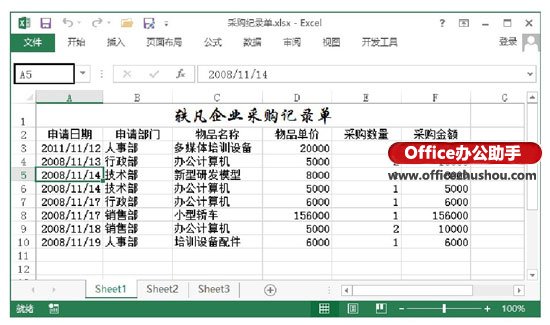
图1 选择单个单元格
2、在名称框中输入需要选择的单元格区域的起止单元格地址,中间用“:”连接。按Enter键后将能够选择连续单元格区域,如图2所示。
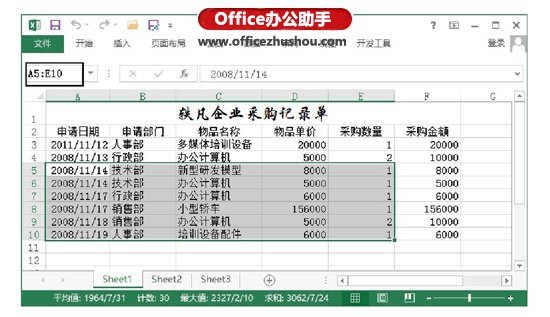
图2 选择连续单元格区域
3、在名称框中输入不连续单元格或单元格区域地址,中间用“,”连接。按Enter键后将选择非连续的单元格区域,如图3所示。
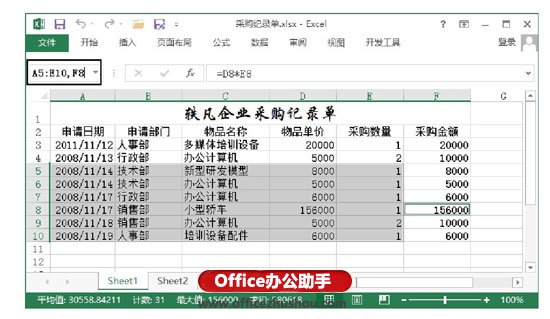
图3 选择非连续单元格区域
以上就是excel选择单元格 Excel表格中利用名称框选择单元格的方法全部内容了,希望大家看完有所启发,对自己的工作生活有所帮助,想要了解更多跟excel选择单元格 Excel表格中利用名称框选择单元格的方法请关注我们优词网!




 400-685-0732
400-685-0732
